Hvis du vil ha mer kontroll over spillet eller bare vil begrense tilgangen til tilfeldige spillere, kan du være vert for en server i Unturned. Populære servere er ofte overfylte, noe som resulterer i inkonsekvent tilkobling. Hvis du lurer på hvordan du lager din egen server i Unturned, kan du lese denne veiledningen for å finne ut av det.
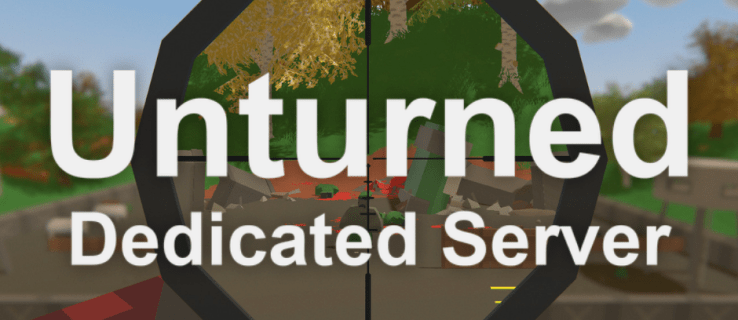
I denne artikkelen vil vi forklare hvordan du lager en server i Unturned – privat, offentlig, dedikert og med bruk av Himachi. I tillegg vil vi se på hvordan du oppretter en server ved hjelp av SteamCMD.
Hvordan lage en server i Unturned
For å opprette en server i Unturned, følg den detaljerte veiledningen nedenfor:
- Start Steam og naviger til "Library" -fanen øverst på skjermen.

- Høyreklikk "Unturned" fra spilllisten, og velg deretter "Properties" fra rullegardinmenyen.

- Klikk på "Lokale filer" og deretter "Bla gjennom lokale filer" for å åpne mappen.

- Høyreklikk "Unturned.exe" og velg deretter "Opprett snarvei" fra rullegardinmenyen.

- Gi nytt navn til snarveisfilen.

- Høyreklikk snarveisfilen, og velg deretter "Egenskaper" fra alternativene.

- Naviger til fanen "Snarvei". Finn "Target"-linjen og plasser teksten i anførselstegn.

- Legg til et mellomrom etter teksten i "Mål"-feltet og skriv inn "
-batchmode – nographics.”
- Legg til et nytt mellomrom og skriv inn "
+sikker tjener/[servernavn].”
- Klikk "Bruk" og deretter "Ok".

- Kjør snarveien. Vent til en "Servers"-mappe vises og lukk vinduet.

- Naviger til "Servers"-mappen som ligger i lokale filer.

- Naviger til mappen oppkalt etter serveren din, og deretter til "Server"-mappen inne i den.

- Start "Commands"-filen.

- Skrive:
Navn på [servernavnet ditt].
- Trykk "Enter", og skriv deretter:
kart [ønsket serverkart].
- Trykk "Enter", og skriv deretter: "
port 27015.
- Trykk "Enter", og skriv deretter:
passord [angi et passord for serveren din].
- Trykk "Enter", og skriv deretter:
maxplayers [verdi].
- Trykk "Enter", og skriv deretter:
perspektiv begge].
- Trykk "Enter", og skriv deretter:
modus [ønsket vanskelighetsgrad].
- Trykk "Enter", skriv deretter "
pvp" eller "pve" ("spiller mot spiller" eller "spiller mot miljø").
- Trykk "Enter", og skriv deretter:
jukser på(for å aktivere juksekoder – valgfritt).
- Trykk "Enter", og skriv deretter:
eier [din Steam-ID].
- Til slutt kan du legge til en velkomstmelding på siste linje.

- Klikk på "Fil", og velg deretter "Lagre" fra rullegardinmenyen. Lukke vinduet.

- Start serversnarveisfilen igjen.

- Start Unturned og koble til din nye server.

Hvordan lage en server for venner i Unturned
De generelle trinnene for å lage en lokal server for venner i Unturned er nesten de samme som for å lage en offentlig server – med en liten forskjell. Slik gjør du det:
- Start Steam og naviger til "Library" -fanen øverst på skjermen.

- Høyreklikk "Unturned" fra spilllisten, og velg deretter "Properties" fra rullegardinmenyen.

- Klikk på "Lokale filer" og deretter "Bla gjennom lokale filer" for å åpne mappen.

- Høyreklikk "Unturned.exe" og velg deretter "Opprett snarvei" fra rullegardinmenyen.

- Gi nytt navn til snarveisfilen.

- Høyreklikk snarveisfilen, og velg deretter "Egenskaper" fra alternativene.

- Naviger til fanen "Snarvei". Finn "Target"-linjen og plasser teksten i anførselstegn.

- Legg til et mellomrom etter teksten i "Target"-feltet og skriv inn:
-batchmode – nographics.
- Legg til et nytt mellomrom og skriv inn:
+LAN-server/[servernavn]. Bare de som er koblet til ditt lokale nettverk kan bli med på LAN-serveren. Hvis vennene dine bruker forskjellige nettverk, bytt ut "LAN-server" med "sikker server" og angi et passord som du bare vil dele med venner.
- Klikk "Bruk" og deretter "Ok".

- Kjør snarveien. Vent til en "Servers"-mappe vises og lukk vinduet.

- Naviger til "Servers"-mappen som ligger i lokale filer.

- Naviger til mappen oppkalt etter serveren din, og deretter til "Server"-mappen inne i den.

- Start "Commands"-filen.

- Tast inn:
Navn på [servernavnet ditt].
- Trykk "Enter", og skriv deretter:
kart [ønsket serverkart].
- Trykk "Enter", og skriv deretter:
port 27015.
- Trykk "Enter", og skriv deretter:
passord [angi et passord for serveren din].
- Trykk "Enter", og skriv deretter:
maxplayers [verdi].
- Trykk "Enter", og skriv deretter:
perspektiv begge deler.
- Trykk "Enter", og skriv deretter:
modus [ønsket vanskelighetsgrad].
- Trykk "Enter", og skriv deretter "
pvp" eller "pve" ("spiller mot spiller" eller "spiller mot miljø").
- Trykk "Enter", og skriv deretter:
jukser på(for å aktivere juksekoder – valgfritt).
- Trykk "Enter", og skriv deretter:
eier [din Steam-ID].
- Til slutt kan du legge til en velkomstmelding på siste linje.

- Klikk på "Fil", og velg deretter "Lagre" fra rullegardinmenyen. Lukke vinduet.

- Start serversnarveisfilen igjen.

- Start Unturned og koble til din nye server.

Hvordan lage en server i unturned med Hamachi
For å lage en Unturned-server ved hjelp av Hamachi, følg trinnene nedenfor:
- Installer Hamachi-filen. Velg "Uadministrert modus" når du laster ned.

- Registrer deg på Hamachi-nettstedet.

- Når du er logget på, klikker du på strømknappen, klikker deretter på "Nettverk" og velger "Opprett nettverk".

- Angi et servernavn og passord, og klikk deretter på "Opprett".

- Opprett en Unturned-server ved å følge veiledningene ovenfor.
- For å koble vennene dine til Hamachi-serveren din, må de bli med i Hamachi. Kopier deretter IPV4-adressen din og del den med dem.

- Vennene dine må skrive inn IPV4-adressen og serverpassordet for å koble til.
Hvordan lage en LAN-server i Unturned
- Start Steam og naviger til "Library" -fanen.

- Høyreklikk "Unturned" fra spilllisten, og velg deretter "Properties."

- Klikk på "Lokale filer" og deretter "Bla gjennom lokale filer" for å åpne mappen.

- Høyreklikk "Unturned.exe" og velg "Opprett snarvei" fra menyen.

- Høyreklikk snarveisfilen, og velg deretter "Egenskaper" blant alternativene.

- Naviger til fanen "Snarvei". Finn "Target"-linjen og plasser teksten i anførselstegn.

- Legg til et mellomrom etter teksten i "Target"-feltet og skriv inn:
-batchmode – nographics.
- Legg til et nytt mellomrom og skriv inn:
+LAN-server/[servernavn]. Bare de som er koblet til ditt lokale nettverk kan bli med på LAN-serveren.
- Klikk "Bruk" og deretter "Ok".

- Kjør snarveien. Vent til en "Servers"-mappe vises og lukk vinduet.

- Naviger til "Servers"-mappen som ligger i lokale filer.
- Naviger til mappen oppkalt etter serveren din, og deretter til "Server"-mappen inne i den.

- Start "Commands"-filen.

- Tast inn:
Navn på [servernavnet ditt].
- Trykk "Enter", og skriv deretter:
kart [ønsket serverkart].
- Trykk "Enter", og skriv deretter:
port 27015.
- Trykk "Enter", og skriv deretter:
maxplayers [verdi].
- Trykk "Enter", og skriv deretter:
perspektiv begge].
- Trykk "Enter", og skriv deretter:
modus [ønsket vanskelighetsgrad].
- Trykk "Enter", og skriv deretter: "
pvp" eller "pve" ("spiller mot spiller" eller "spiller mot miljø").
- Trykk "Enter", og skriv deretter:
eier [din Steam-ID].
- Klikk på "Fil", og velg deretter "Lagre" fra rullegardinmenyen. Lukke vinduet.

- Start serversnarveisfilen igjen.

- Start Unturned og koble til din nye server.

Hvordan lage en dedikert server i Unturned
Hvis du vil være vert for en server mens du ikke spiller spillet, kan du opprette en dedikert server. Slik gjør du det:
- Start Steam og naviger til "Library" -fanen øverst på skjermen.

- Høyreklikk "Unturned" fra spilllisten, og velg deretter "Properties" fra rullegardinmenyen.

- Klikk på "Lokale filer" og deretter "Bla gjennom lokale filer" for å åpne mappen.

- Høyreklikk "Unturned.exe" og velg deretter "Opprett snarvei" fra rullegardinmenyen.

- Gi nytt navn til snarveisfilen.
- Høyreklikk snarveisfilen, og velg deretter "Egenskaper" blant alternativene.
- Naviger til fanen "Snarvei". Finn "Target"-linjen og plasser teksten i anførselstegn.

- Velg ønskede serveregenskaper ved å legge til "
-batchmoduskommando etterfulgt av "-sv" på slutten av teksten i "Mål"-feltet.
- Klikk "Bruk" og deretter "Ok", lukk filen og kjør den på nytt for å sjekke den. Hvis skjermen er grå, er endringene lagret riktig.

Hvordan lage en offentlig server i Unturned
Trinnene for å lage en offentlig server er bare litt forskjellige fra de for å lage en privat server. Følg instruksjonene nedenfor:
- Start Steam og naviger til "Library" -fanen øverst på skjermen.

- Høyreklikk "Unturned" fra spilllisten, og velg deretter "Properties" fra rullegardinmenyen.

- Klikk på "Lokale filer" og deretter "Bla gjennom lokale filer" for å åpne mappen.

- Høyreklikk Unturned.exe, og velg deretter "Opprett snarvei" fra menyen.

- Gi nytt navn til snarveisfilen.

- Høyreklikk snarveisfilen, og velg deretter "Egenskaper" fra rullegardinmenyen.

- Naviger til fanen "Snarvei". Finn "Target"-linjen og plasser teksten i anførselstegn.

- Legg til "
-batchmode – nographics" etter et mellomrom i "Mål"-feltet.
- Legg til et nytt mellomrom og skriv inn:
+sikker tjener/tjenernavn.
- Klikk "Bruk" og deretter "Ok".

- Kjør snarveien. Vent til en "Servers"-mappe vises og lukk vinduet.

- Naviger til "Servers"-mappen som ligger i lokale filer.

- Naviger til mappen oppkalt etter serveren din, og deretter til "Server"-mappen inne i den.

- Start "Commands"-filen.

- Tast inn:
Navn på [servernavnet ditt].”
- Trykk "Enter", og skriv deretter:
kart [ønsket serverkart].
- Trykk "Enter", og skriv deretter:
port 27015.
- Trykk "Enter", og skriv deretter:
maxplayers [verdi].
- Trykk "Enter", og skriv deretter:
perspektiv begge deler].
- Trykk "Enter", og skriv deretter:
modus [ønsket vanskelighetsgrad].
- Trykk "Enter", og skriv deretter "
pvp" eller "pve" ("spiller mot spiller" eller "spiller mot miljø").
- Trykk "Enter", og skriv deretter:
jukser på(for å aktivere juksekoder – valgfritt).
- Trykk "Enter", og skriv deretter:
eier [din Steam-ID].
- Til slutt kan du legge til en velkomstmelding på siste linje.

- Klikk på "Fil", og velg deretter "Lagre" fra rullegardinmenyen. Lukke vinduet.

- Start serversnarveisfilen igjen.

- Start Unturned og koble til din nye server.

ofte stilte spørsmål
Les denne delen for å finne ut mer om servere i Unturned.
Hvordan lager jeg en SteamCMD-server i Unturned?
For å opprette en server ved hjelp av SteamCMD, følg trinnene nedenfor:
• Last ned filen "steamcmd.zip".
• Pakk ut filen, kjør "steamcmd.exe" og vent til den installeres.
• Naviger til «steamcmd-katalog», og hold deretter musepekeren over «Ny»-fanen øverst i vinduet og velg «Tekstdokument».
• Skriv inn: steamcmd+pålogging, deretter ditt Steam-brukernavn, Steam-passord, +force_install_dir, og ..\UnturnedGame +app_update 304930 +avslutt, hver på en ny linje.
• Lagre filen som: UpdateServer.bat.
• Start filen og følg instruksjonene på skjermen for å installere Unturned i mappen "UnturnedServer".
• Naviger til mappen og høyreklikk Unturned.exe-filen, hold musepekeren over "Send til" og velg "Til skrivebord".
• Naviger til skrivebordet og høyreklikk på Unturned-snarveisfilen, og velg deretter "Egenskaper" fra rullegardinmenyen.
• Naviger til "Snarvei"-fanen.
• Finn "Target"-linjen og plasser teksten i anførselstegn. Legg deretter til et mellomrom etter teksten i "Mål"-feltet og legg til "-batchmode – nographics +secureserver/[servernavn]". Serveren skal nå kjøre.
Å være vert for en server
Uansett om du vil lage en server utelukkende for vennene dine eller for enhver spiller som er villig til å bli med, håper vi at du nå kan gjøre det ved hjelp av guiden vår. Som vert har du full kontroll over serveren din, noe som betyr at du kan tilpasse spillopplevelsen etter dine preferanser. Det er mange kommandoer du kan bruke til å konfigurere måten serveren din skal fungere på, så vi anbefaler å sjekke dem ut.
Foretrekker du å spille Unturned på private eller offentlige servere? Del dine meninger i kommentarfeltet nedenfor.






































